3 种方法将文本从 Android 复制和粘贴到 PC,反之亦然
1 /十月/20211 /十月/2021
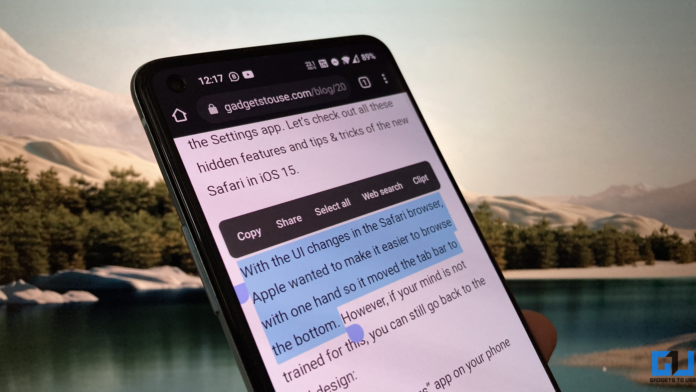
您可以全天在设备之间切换,包括台式机或笔记本电脑、平板电脑和智能手机。 虽然 Apple 有一个强大的通用剪贴板用于在 Apple 设备之间复制和粘贴数据,但 Android 不提供适用于 Windows 的本地跨设备复制粘贴。 但是,您仍然可以使用简单的工具在 Android 手机和 Windows 计算机之间同步和传输文本。 以下是将文本从 Android 复制和粘贴到 PC 或从 PC 复制到 Android 的一些简单方法。
将文本从 Android 复制并粘贴到 PC 或从 PC 粘贴到 Android
1.利用率 您的手机应用程序 (三星手机)
Microsoft 的 Your Phone 应用程序可让您在手机和 PC 之间连接和同步数据。 使用它,您可以通过 PC 参加和拨打电话、接收和管理移动通知,以及访问 Android 手机上的照片。
有趣的是,它为一些三星 Galaxy 智能手机提供跨设备复制和粘贴。 这是支持的设备列表。 如果您最近使用的是 Samsung Fold、S、Note 或 A 系列手机,请按照以下步骤操作。
- 如果您还没有,请在您的 PC 和三星手机上安装和配置 Your Phone 应用程序。
- 在 Windows 中打开“你的手机”应用。
- 点击 参数 并选择 Caractéristiques.
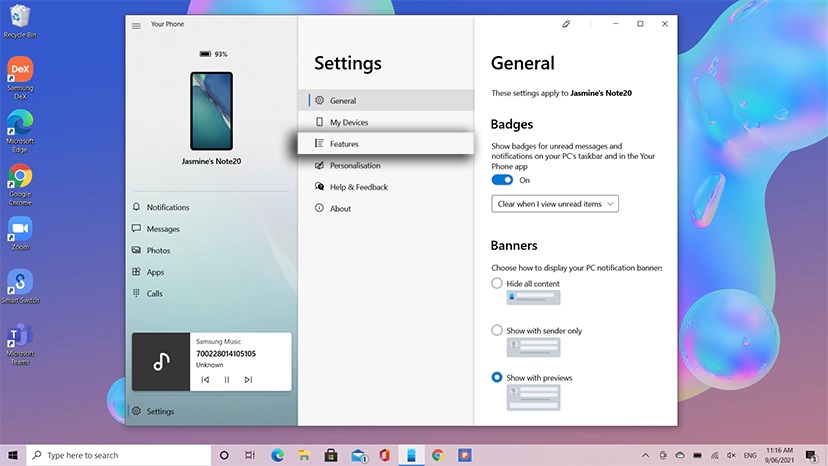
- 激活切换开关 在多个设备上复制和粘贴.
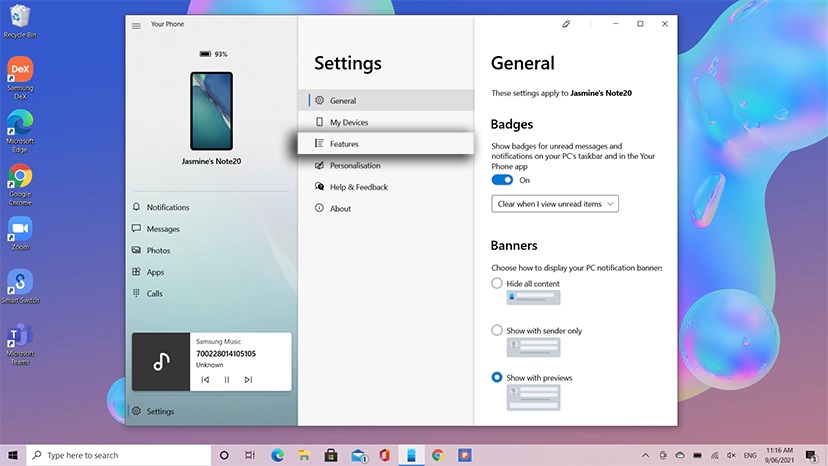
- 在连接的三星手机上,选择要传输到 PC 的文本。
- 现在按 COPIE.
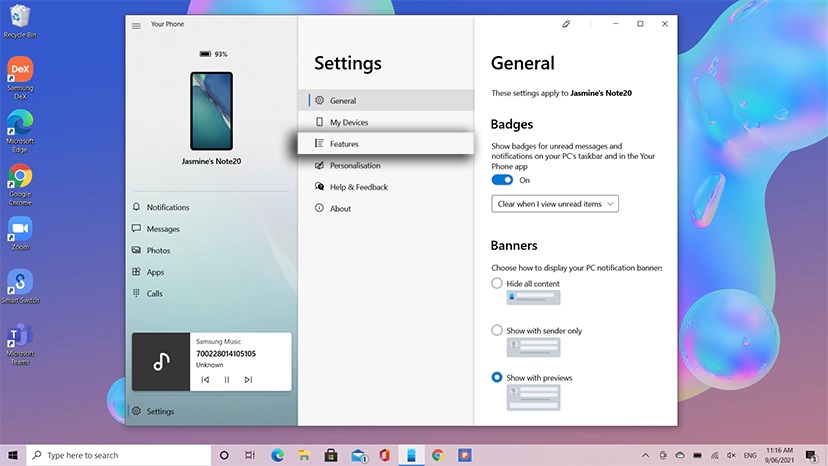
- 在 Windows PC 上,右键单击并按 帕特 或按 CTRL + V. 将复制的文本粘贴到手机。
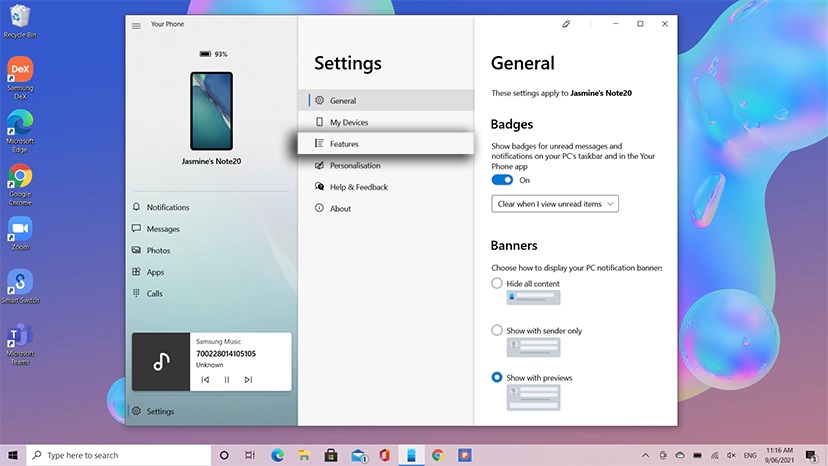
适用于 Windows 的手机 您的 Android 手机伴侣
2. 将文本从 Android 复制并粘贴到 Windows,反之亦然 同步剪辑
ClipSync 是一款免费且轻量级的应用程序,可让您轻松地将文本从手机复制并粘贴到 PC 或手机到 PC。 只需将您的手机和 PC 连接到同一个 WiFi 网络即可。
- 在您的 PC 上下载并安装 ClipSync 桌面服务器(链接如下)。
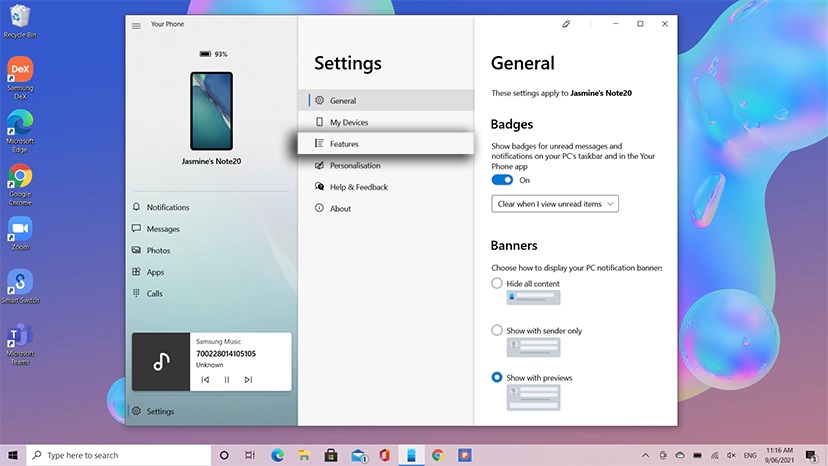
- 然后在您的 Android 设备上安装 ClipSync 应用程序。
- 打开桌面服务器并让它运行。
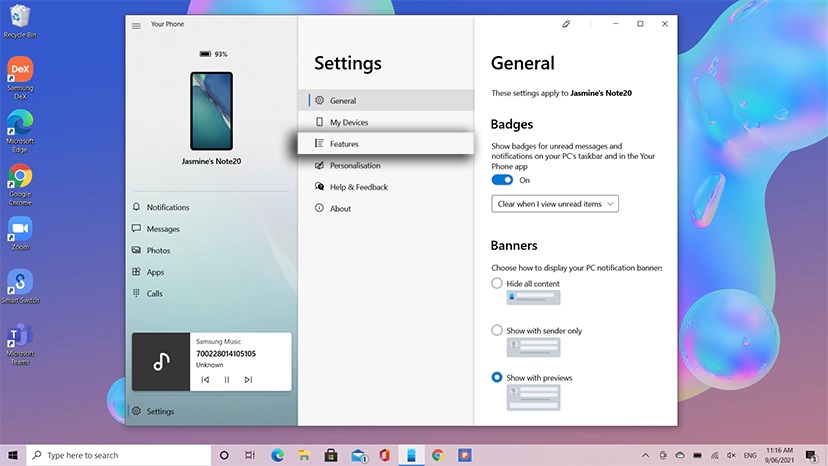
- 现在打开移动应用程序并单击 连接到新服务器.
- 出现后点击您的 PC 名称。
- ClipSync 现在将连接到您的 Windows。
设置 ClipSync 后,后台服务将在您的所有设备上运行,以便您的剪贴板自动同步。
将文本从 Android 复制到 Windows 的步骤
长按 Android 设备上的任何文本并选择 COPIE. 要将文本粘贴到 PC 上的任何位置,请右键单击并单击 帕特 或按 CTRL + V..
将文本从 Windows 复制到 Android 的步骤
通过选择并单击从您的 PC 复制任何文本 COPIE 在上下文菜单中或按 CTRL + C.. 现在长按 Android 手机上的任何输入字段并选择 帕特.
如果 ClipSync 无法正常工作,请确保您的手机和 PC 位于同一 WiFi 网络上,并且允许该应用程序在后台运行。
ClipSync 桌面服务器 适用于 Android 的 ClipSync
3. 在 Windows 和 Android 之间复制和粘贴文本使用 Alt-C
Alt-C 是一个类似的应用程序,它允许在设备之间传输文本。 它具有更多功能,并且更可靠。 这是您如何使用它。
- 使用以下链接在 Alt-C 上安装桌面和 Android 应用程序。
- 在您的手机和 PC 上打开该应用程序。
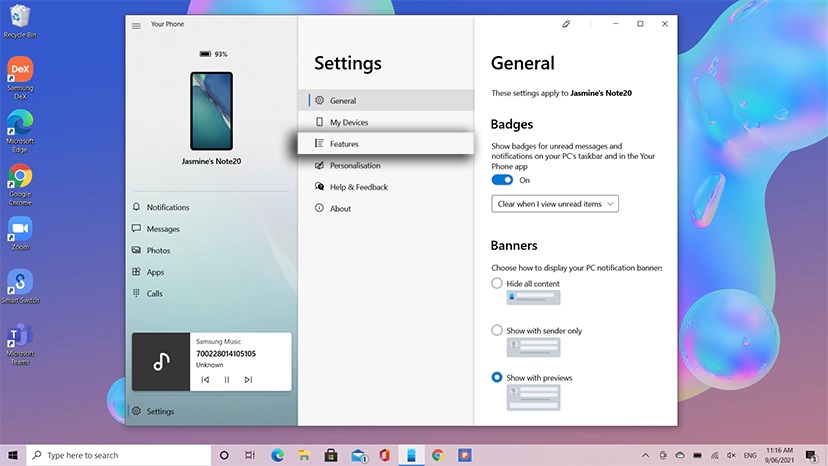
- 为您的设备命名,然后在计算机上输入手机上显示的代码。
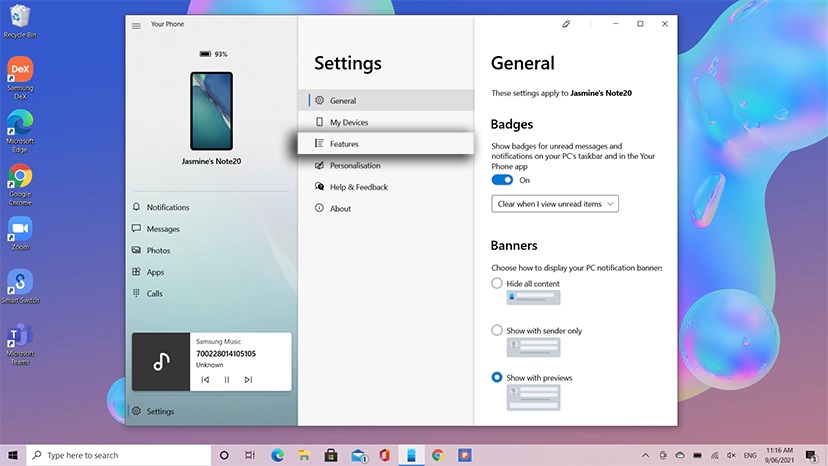
- 点击 注册电脑 登录。
- 连接设备后,请按照以下步骤操作。
将文本从手机复制到 PC 的步骤
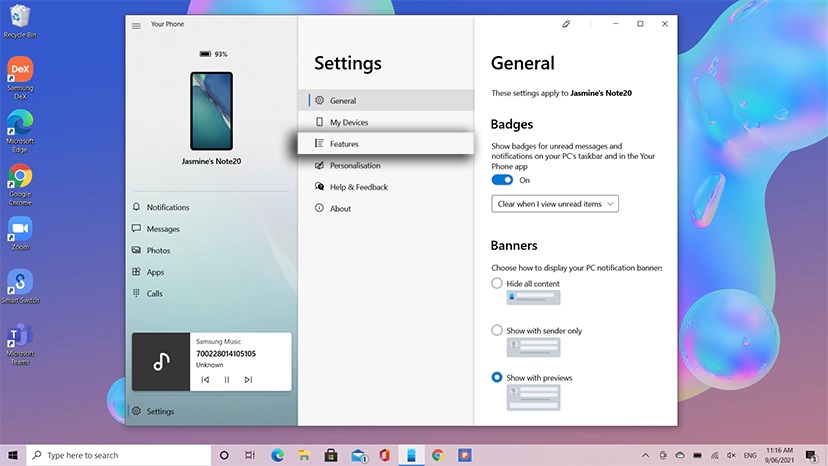
- 在手机上选择一些文本并将其复制到剪贴板。
- 现在按 Alt+V 将文本粘贴到您的 PC 上。
- 它将从您手机的剪贴板中提取文本。
将文本从 PC 复制到手机的步骤
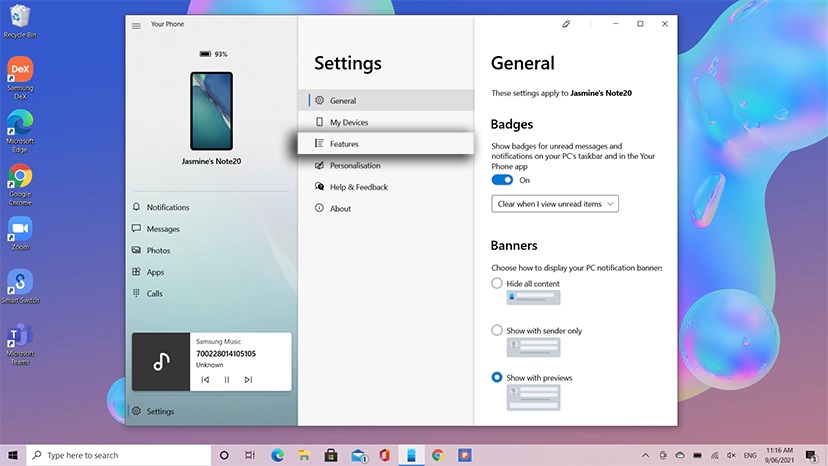
- 在您的 PC 上选择文本。
- 按 Alt + C. 键盘上。
- 这会将文本推送到手机。
每当您推或拉文本时,您都会在手机和 PC 上看到 Toast 通知。 此外,可以更改默认键盘快捷键以适合您在桌面应用程序中的偏好。
两种设备都保留了复制文本的同步列表。 因此,您可以随时恢复复制的文本,最多可恢复 50 个条目。
Windows 的 Alt-C 适用于 Android 的 Alt-C
奖金 – Clipt by OnePlus
Clipt 是 OnePlus 的 OneLabs 团队推出的一款新应用。 该应用程序提供了一个云剪贴板,允许您在手机、平板电脑和笔记本电脑之间发送文本、图像和文件。 它可作为 Android 应用程序在 Play 商店和适用于 Windows 和 Mac 的 Chrome 扩展程序中使用。
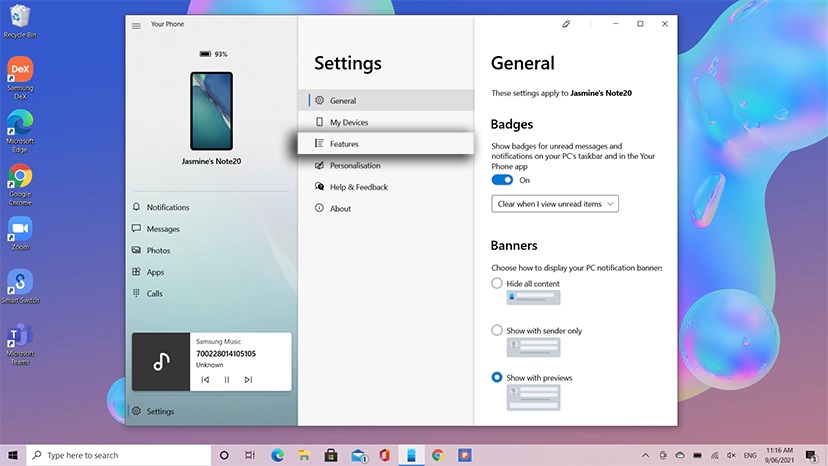
您需要做的就是安装应用程序和扩展程序并链接两个设备。 然后,您可以复制到一台设备并粘贴到另一台设备或在您的设备之间发送文件。 您还可以搜索共享剪贴板的近期历史记录。
适用于 Android 的剪辑 Chrome Clipt 扩展程序
包
这是在 Android 和 Windows PC 之间复制和粘贴文本的三种快速简便的方法。 如果您有三星智能手机,最好使用 Your Phone 应用程序的多设备复制功能。 如果您有另一部 Android 手机,请使用上述其他方法。 请继续关注更多此类文章。
您也可以在以下位置关注我们以获取即时技术新闻 谷歌新闻 或有关提示和技巧、智能手机和小工具评论,请加入 GadgetsToUse 电报组 或订阅最新评论视频 GadgetsToUse Youtube 频道。
Ten articles before and after
值得推薦的 USBOX 6.0 系統維護工具碟(繁體中文Win10PE) – Telgram.cn
如何使用 iPhone 相机扫描 UPI 二维码进行付款 – Telgram.cn
通过 WiFi 免费将文件、照片和视频从手机传输到 PC 的 5 种方法 – Telgram.cn
如何縮小 Windows 11 Pro/Home 的工作列 – Telgram.cn
在您点击之前检查 Google 搜索结果是否安全的 3 种方法 – Telgram.cn
無法升級 Windows 11 ,山不轉路轉,玩虛擬機總可以吧! – Telgram.cn
2 种方法即使在 iPhone 关机时也能定位丢失或被盗的 iPhone – Telgram.cn
新版微軟 Office 不僅改了設計,還提供原生 64-bit ARM 支援 – Telgram.cn










